Kā mainīt noklusējuma videokarti spēlēm un programmām operētājsistēmā Windows 10
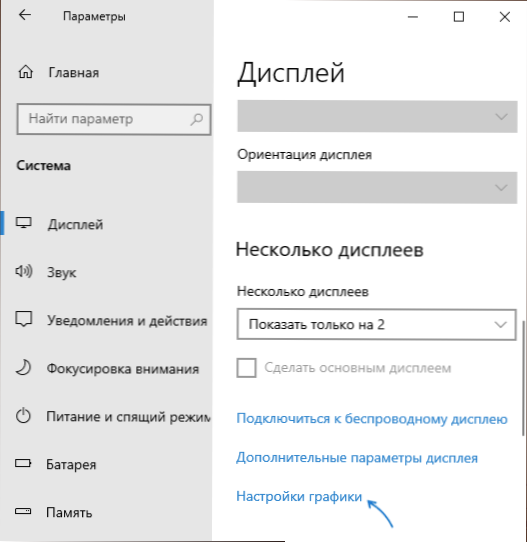
- 1151
- 102
- Bernard Rice
Daudzi klēpjdatori, monobloki un personālie datori ir aprīkoti ar diviem video adapteriem: mazāk produktīvu integrētu videokarti, piemēram, Intel HD grafiku un diskrētu GPU - NVIDIA GEFORCE vai AMD Radeon. Tajā pašā laikā, klēpjdatoros un dažreiz cita veida datoros, tiek izgatavota automātiski izmantotās videokartes maiņa: Parastās galddatoru lietojumprogrammās, spēlēs un “smagās” programmas darba programmām tiek izmantoti video tabulas, tiek izmantotas parastās galddatoru lietojumprogrammās, spēlēs un “smagas” programmas darbam ar grafiku - diskrēta.
Vietnē Windows 10 (kā arī programmatūrā no videokartes ražotājiem) ir iespēja mainīt noklusējuma videokarti noteiktai spēlei vai programmai un izslēgt tās automātisko izvēli. Par to, kā izvēlēties videokarti, ko Windows 10 izmanto noteiktām spēlēm un programmām, un tiks tālāk apspriesta instrukcijās. Ja vēlaties, to pašu var izdarīt tādos komunālos uzņēmumos kā NVIDIA vadības panelis (3D iestatījumu sadaļā).
Kāpēc tas varētu būt vajadzīgs? - Piemēram, dažām programmām diskrēts GPU, iespējams, nav jābūt “izraktam”, saņemot paaugstinātu klēpjdatora akumulatora apkuri un patēriņu, dažos gadījumos, gluži pretēji, jums jāpiespiež spēle, izmantojot diskrētu videokarti.
Videoklipa iestatīšana, ko izmanto noteiktai spēlei un programmām Windows 10
Nepieciešamos iestatījumus var atrast Windows 10 displeja parametros, procedūra būs šāda:
- Dodieties uz ekrāna parametriem: izmantojot darbvirsmas konteksta izvēlni vai caur sākuma - parametri - Sistēma - displejs.
- Displeja parametros atrodiet vienumu "Grafikas iestatījumi" un sekojiet tam.
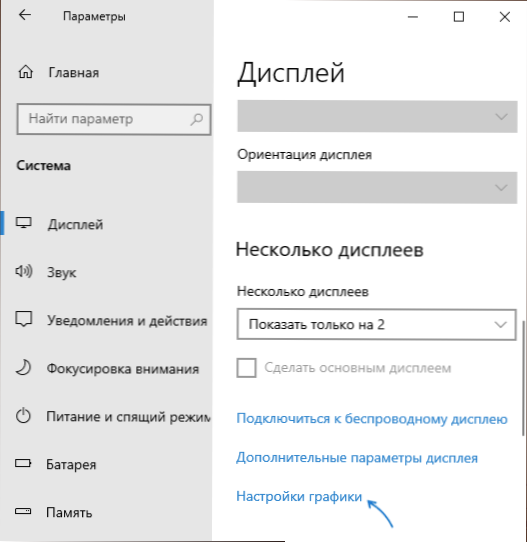
- Nākamajā logā sadaļā "Grafikas veiktspējas iestatījumi" atlasiet, kāda veida programmai vēlaties mainīt iestatījumus - klasisko lietojumprogrammu (parastā spēle vai programma, ko uzsāka fails .exe) vai lietojumprogramma no Microsoft Store un pēc tam noklikšķiniet uz pogas "Pārskats". Uzmanība: Iespējams, ka dažās sistēmās var nebūt pieejama bez iespējas mainīt videokarti vai bez instalētiem draiveriem uz abiem video adapteri.
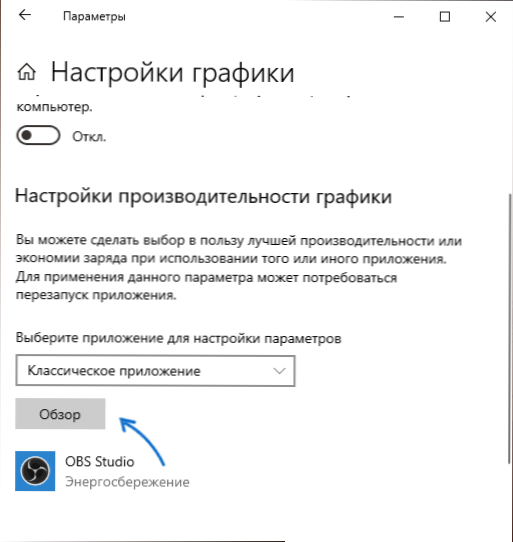
- Norādiet ceļu uz izpildāmā faila failu, par kuru jums jāmaina noklusējuma videokarte un noklikšķiniet uz pogas "Pievienot".
- Pēc pievienošanas programma parādīsies "Grafikas veiktspējas iestatījumu" sarakstā ". Nospiediet pogu "parametri".
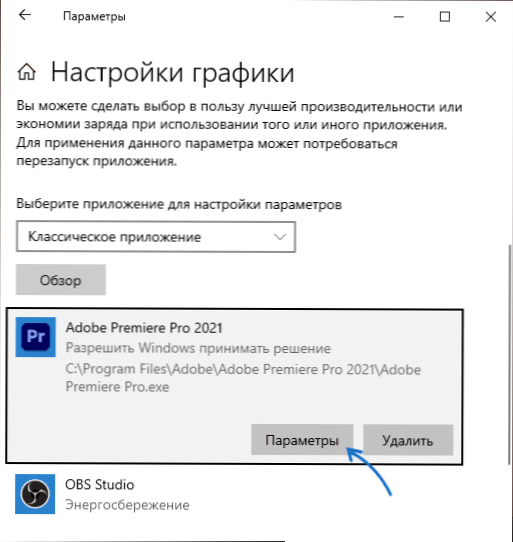
- Atlasiet vēlamo videokarti: "Augsta veiktspēja" diskrētai un "enerģijas taupīšanai" integrētam, noklikšķiniet uz "Saglabāt", lai saglabātu iestatījumus.
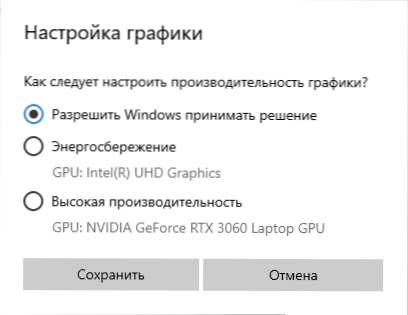
Pēc tam jūs varat aizvērt parametru logu un restartēt savu spēli vai programmu: ar lielu varbūtību tas tiks palaists, izmantojot izvēlēto videokarti.
Video instrukcija
Piezīmes par tēmu:
- Dažas programmas var izmantot savus mehānismus un izmantot GPU, kas viņiem nepieciešams, lai apietu izveidotos iestatījumus.
- Darbvirsmas datoriem, ja jums ir nepieciešams izmantot tikai diskrētu GPU pareizajā veidā: atvienojiet integrēto video (parasti ir pieejams BIOS), pārliecinieties, vai monitors ir savienots ar diskrētas videokartes izejām.
- Lai atiestatītu izgatavotos iestatījumus, dodieties uz to pašu grafikas veiktspējas iestatījumu logu un izdzēsiet programmu no saraksta vai pārslēdziet videokartes izvēles parametru, lai "atļaut Windows izveidotu risinājumu".

